ImageBam에서 이미지를 다운로드하는 방법은 무엇입니까?
이미지 호스팅 서비스는 온라인으로 시각적 콘텐츠를 관리하고 공유하려는 개인과 기업에게 필수적인 도구가 되었습니다. 이러한 서비스 중에서 ImageBam은 사용 편의성과 강력한 기능으로 인해 인기 있는 선택으로 두각을 나타내고 있습니다. 이 기사에서는 몇 가지 효과적인 방법과 도구를 사용하여 ImageBam에서 이미지를 다운로드하는 방법을 살펴보겠습니다.
1. 이미지밤이란 무엇인가요?
ImageBam은 사용자가 쉽게 이미지를 업로드하고 공유할 수 있는 무료 이미지 호스팅 서비스입니다. 웹에서 이미지 공유를 용이하게 하기 위해 설립된 ImageBam은 대량 업로드, 이미지 크기 조정, 핫링크 지원과 같은 기능을 제공하여 블로거, 포럼 사용자, 이미지 저장 및 공유를 위한 안정적인 플랫폼이 필요한 사람들 사이에서 인기를 얻고 있습니다. 간단한 인터페이스와 강력한 기능을 갖춘 ImageBam은 이미지 컬렉션을 온라인으로 관리하고 공유하려는 개인을 위한 솔루션으로 자리매김했습니다.
ImageBam은 이미지 호스팅을 위한 확실한 선택이지만 Imgur, Flickr, Photobucket 및 TinyPic과 같은 여러 ImageBam 대안에서도 유사하거나 향상된 기능을 찾을 수 있습니다.
2. ImageBam에서 이미지를 다운로드하는 방법
ImageBam에서 이미지를 다운로드하는 방법은 직접 다운로드부터 타사 도구 및 브라우저 확장 프로그램 사용에 이르기까지 다양하며 각 방법에 대한 자세한 안내는 다음과 같습니다.
2.1 ImageBam에서 직접 다운로드
이 방법은 ImageBam에서 단일 이미지를 다운로드하는 빠르고 간단한 접근 방식을 선호하는 사용자에게 이상적입니다. ImageBam에서 이미지를 직접 다운로드하려면 다음 단계를 따르세요.
- 웹 브라우저를 열고 ImageBam.com으로 이동하세요.
- 다운로드하려는 이미지를 찾아 이미지의 썸네일을 클릭하여 전체 보기로 엽니다.
- “를 클릭하세요. 구하다 ” 버튼을 클릭하여 ImageBam.com에서 선택한 위치로 이미지 다운로드를 시작합니다.
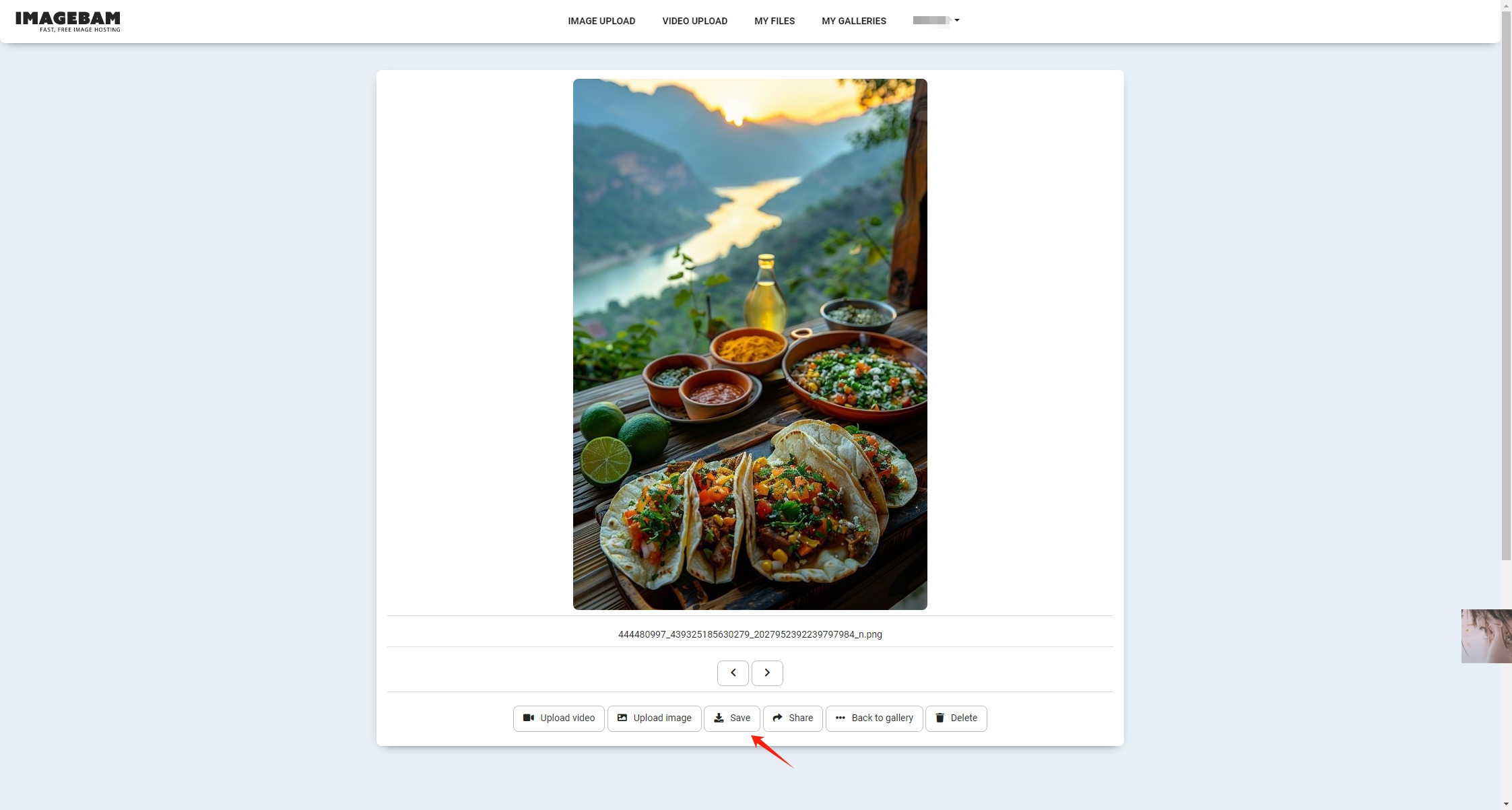
2.2 온라인 다운로더를 사용하여 ImageBam에서 이미지 다운로드
온라인 다운로더는 ImageBam에서 이미지를 다운로드하는 프로세스를 단순화할 수 있으며 편리하고 사용자 친화적이므로 기술에 익숙하지 않은 사용자에게 훌륭한 옵션이 됩니다.
온라인 다운로더를 활용하여 ImageBam에서 이미지를 얻는 방법은 다음과 같습니다.
1 단계 : 이미지 URL 복사: ImageBam으로 이동하여 다운로드하려는 이미지를 찾은 후 주소 표시줄에서 해당 URL을 복사하세요.
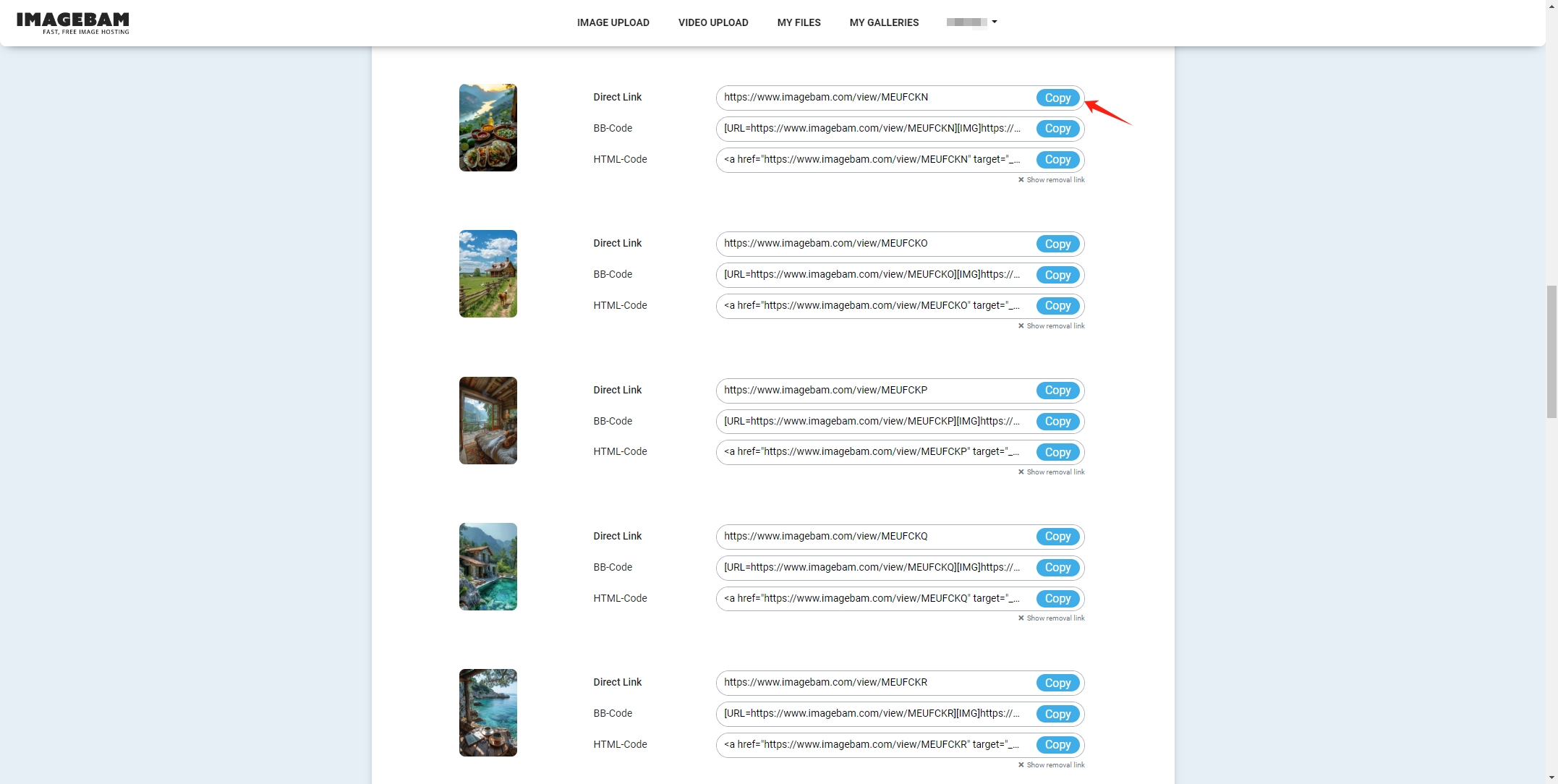
2 단계 : '와 같은 온라인 다운로더를 엽니다. 이미지 추출기 ”를 입력하고 복사한 URL을 제공된 필드에 붙여넣습니다.
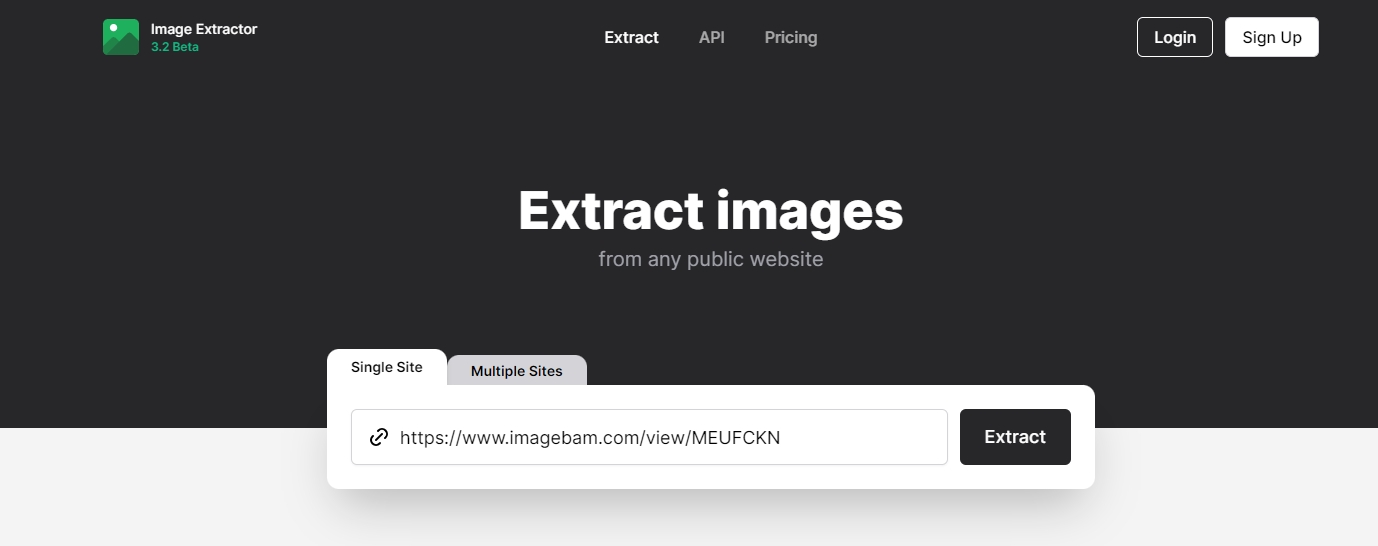
3단계 : 이미지 품질을 선택하고 제공된 다운로드 버튼을 클릭하면 ImageBam의 이미지가 컴퓨터에 저장됩니다.
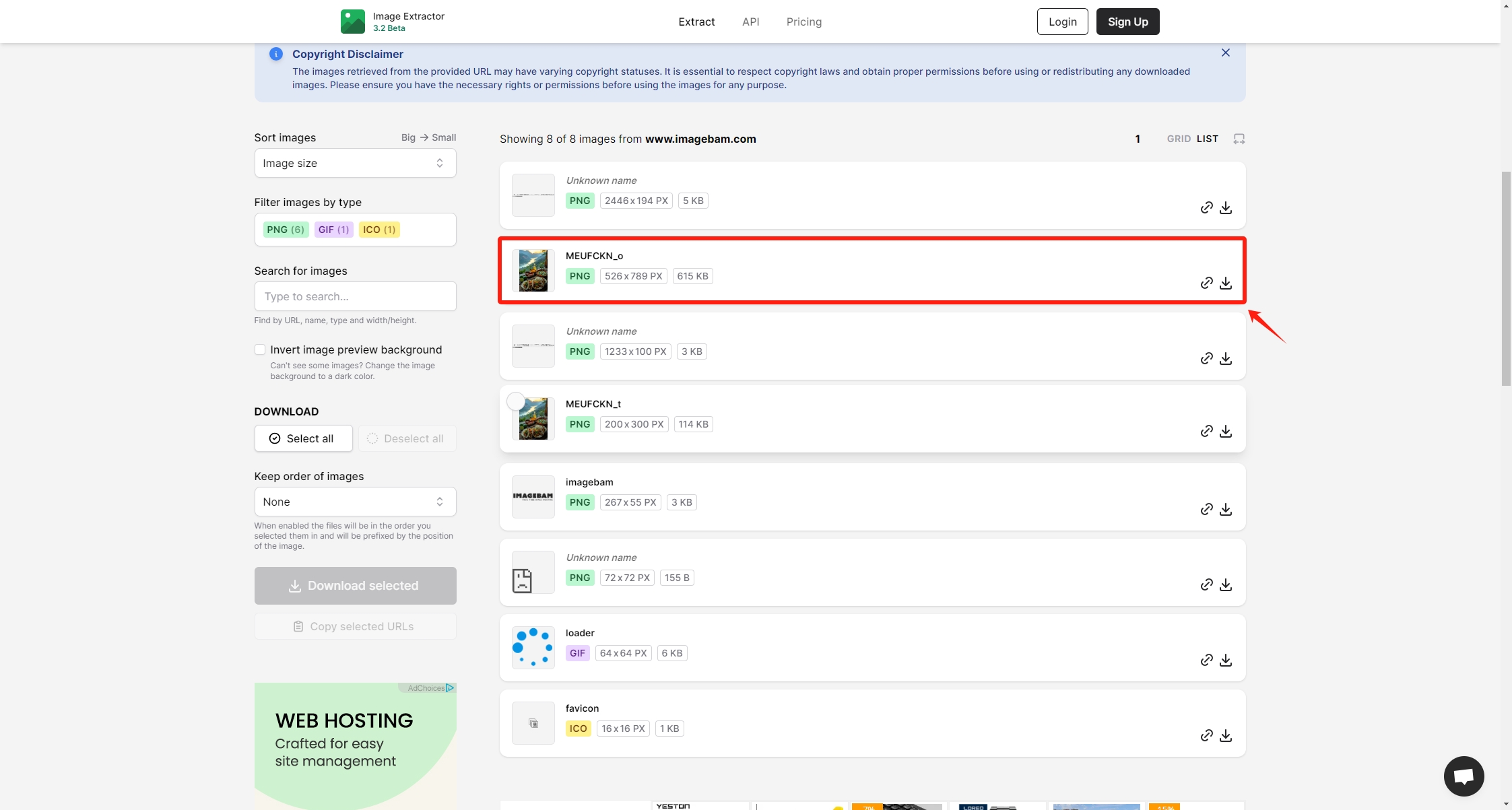
2.3 브라우저 확장을 사용하여 ImageBam에서 이미지 다운로드
브라우저 확장은 ImageBam을 포함하여 단일 페이지에서 이미지를 대량 다운로드하는 데 특히 유용합니다. ImageBam 이미지를 저장하기 위해 안정적인 이미지 다운로더 확장 프로그램을 사용하는 방법은 다음과 같습니다.
- "ImgGet" 또는 "Bulk Image Downloader"와 같은 신뢰할 수 있는 확장 프로그램을 찾은 다음 브라우저의 확장 프로그램 스토어에서 설치하세요.
- 브라우저에서 ImageBam 갤러리를 연 다음 브라우저 도구 모음에서 확장 아이콘을 클릭하세요.
- 확장 프로그램은 현재 ImageBam의 모든 이미지를 표시합니다. 다운로드하려는 이미지를 선택하고 다운로드 버튼을 클릭하여 ImageBam에서 선택한 이미지를 컴퓨터에 저장합니다.
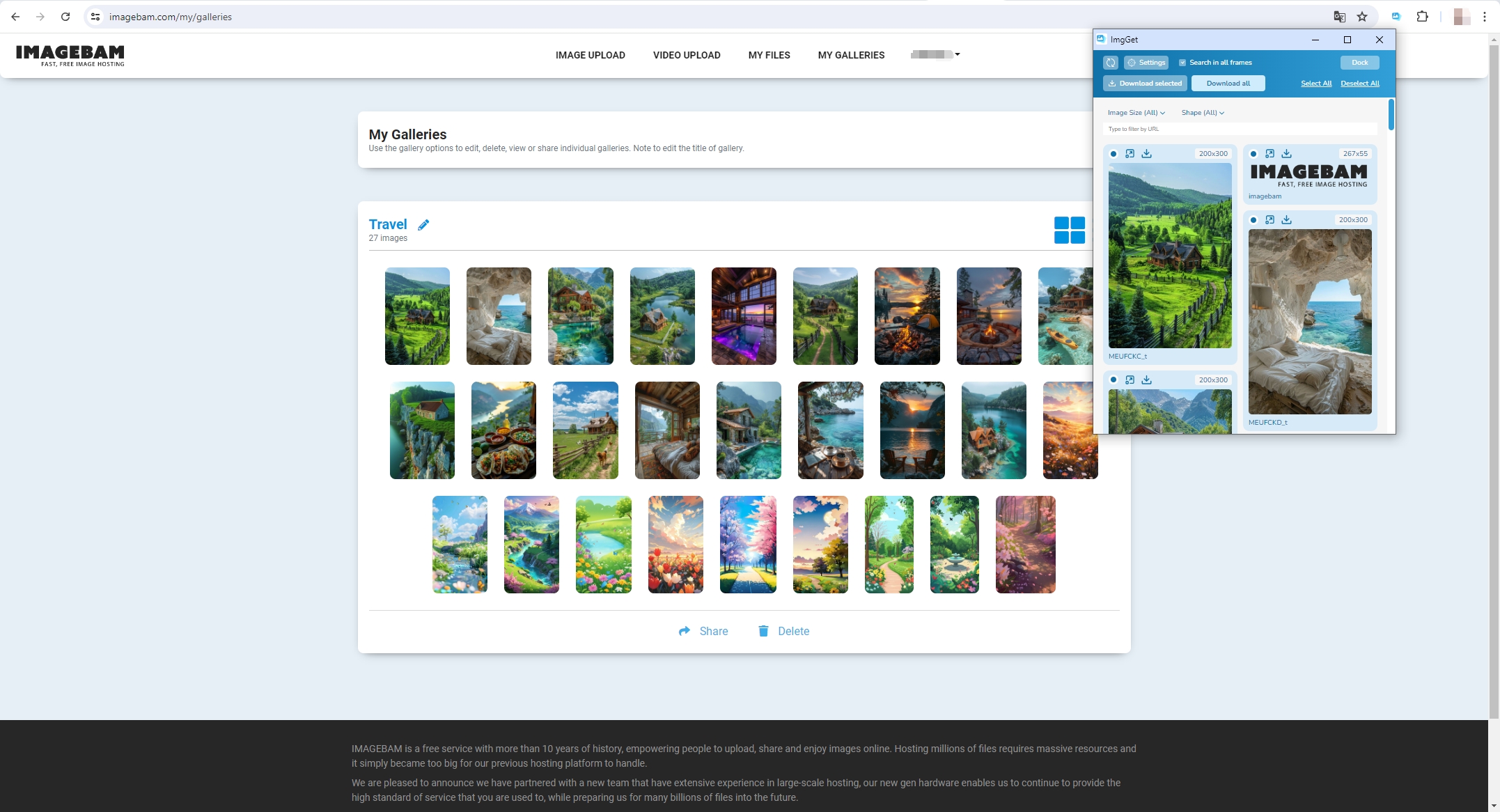
3. ImageBam에서 이미지 대량 다운로드 Imaget
ImageBam에서 대량의 이미지를 효율적으로 다운로드하려는 사용자를 위해, Imaget 강력한 솔루션을 제공합니다. Imaget 는 몇 번의 클릭만으로 모든 웹사이트에서 전체 크기 이미지를 다운로드하여 시간과 노력을 절약할 수 있는 전문적인 대량 이미지 다운로더입니다. 대규모 이미지 컬렉션을 관리하고 있거나 단순히 자주 다운로드하기 위한 신뢰할 수 있는 도구가 필요한 경우, Imaget 작업 흐름과 생산성을 크게 향상시킬 수 있는 탁월한 선택입니다.
사용 방법은 다음과 같습니다. Imaget ImageBam에서 이미지를 대량으로 다운로드하려면:
1 단계 : 다운로드 및 설치 Imaget 너의 Windows 그리고 Mac 장치(설치 프로세스는 간단하며 일반적으로 다음 화면 프롬프트를 따릅니다).
2 단계 : 열려 있는 Imaget , 내장된 브라우저를 사용하여 ImageBam.com으로 이동하고 계정으로 로그인하세요. 갤러리를 열고 '를 클릭하세요. 자동 스크롤 "버튼과 Imaget 인터페이스 내에 감지된 이미지가 표시됩니다.
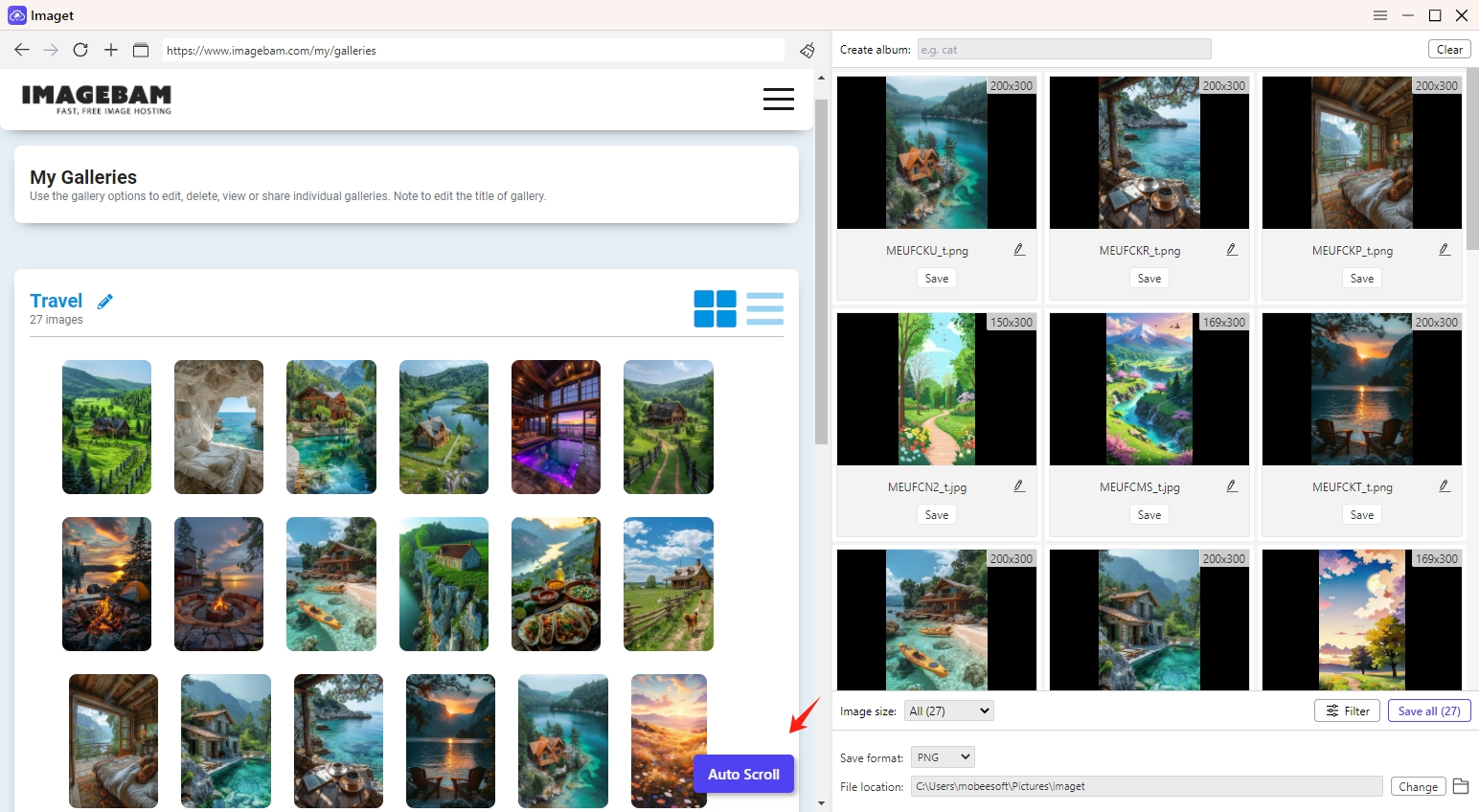
3단계 : 안에 Imaget , 여러 ImageBam URL을 추가할 수 있습니다. 다운로드하려는 이미지나 갤러리의 URL을 지정된 필드에 붙여넣고 ' 시작 "버튼과 Imaget 제공된 URL에서 이미지 추출이 자동으로 시작됩니다.
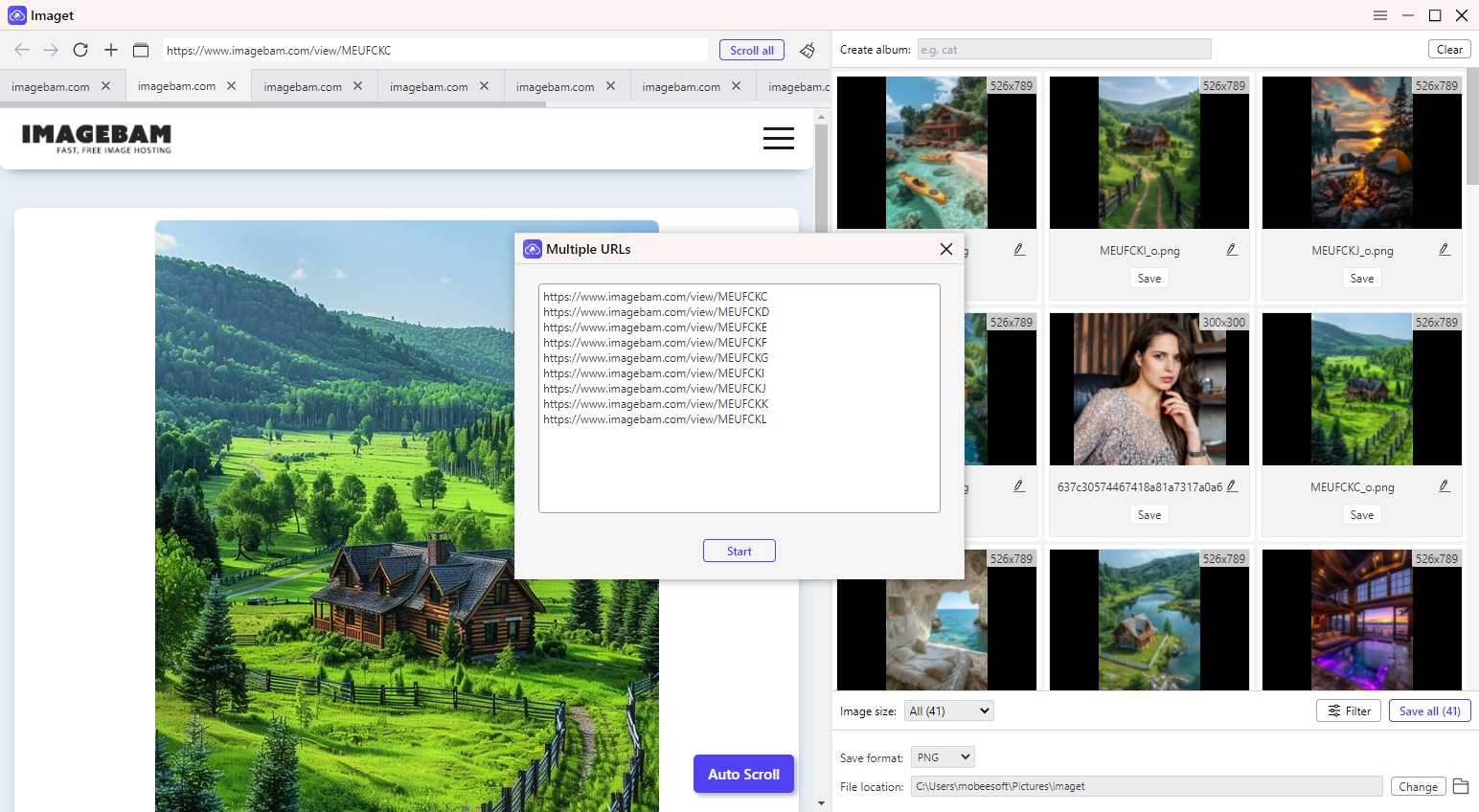
4단계 : 선호하는 ImageBam 이미지를 선택하고 대상 폴더, 파일 명명 규칙 및 기타 기본 설정을 지정합니다.
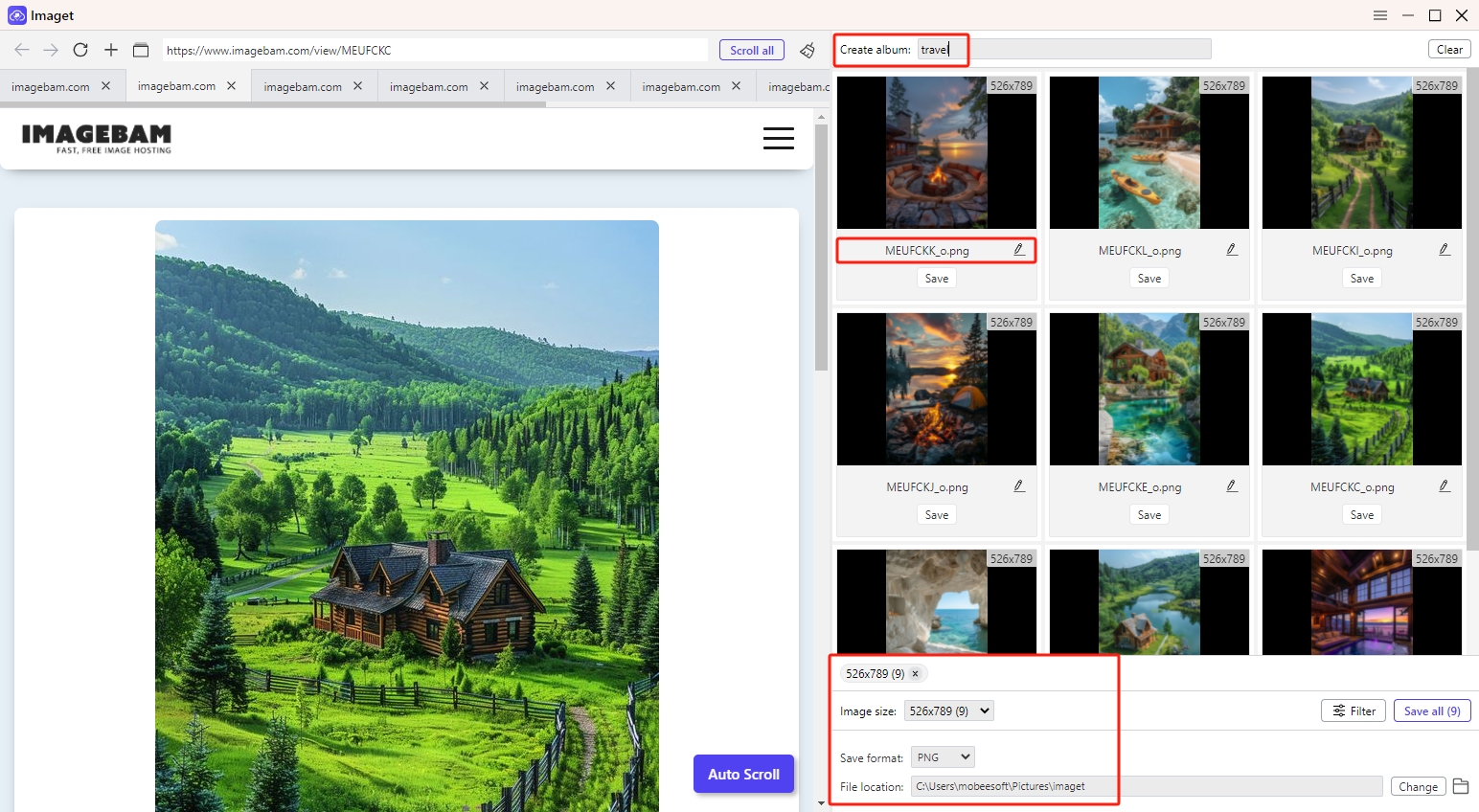
5단계 : "를 클릭하세요. 모두 저장 "버튼과 Imaget ImageBam에서 이러한 이미지를 다운로드하기 시작하면 몇 초 안에 해당 이미지를 얻을 수 있습니다.
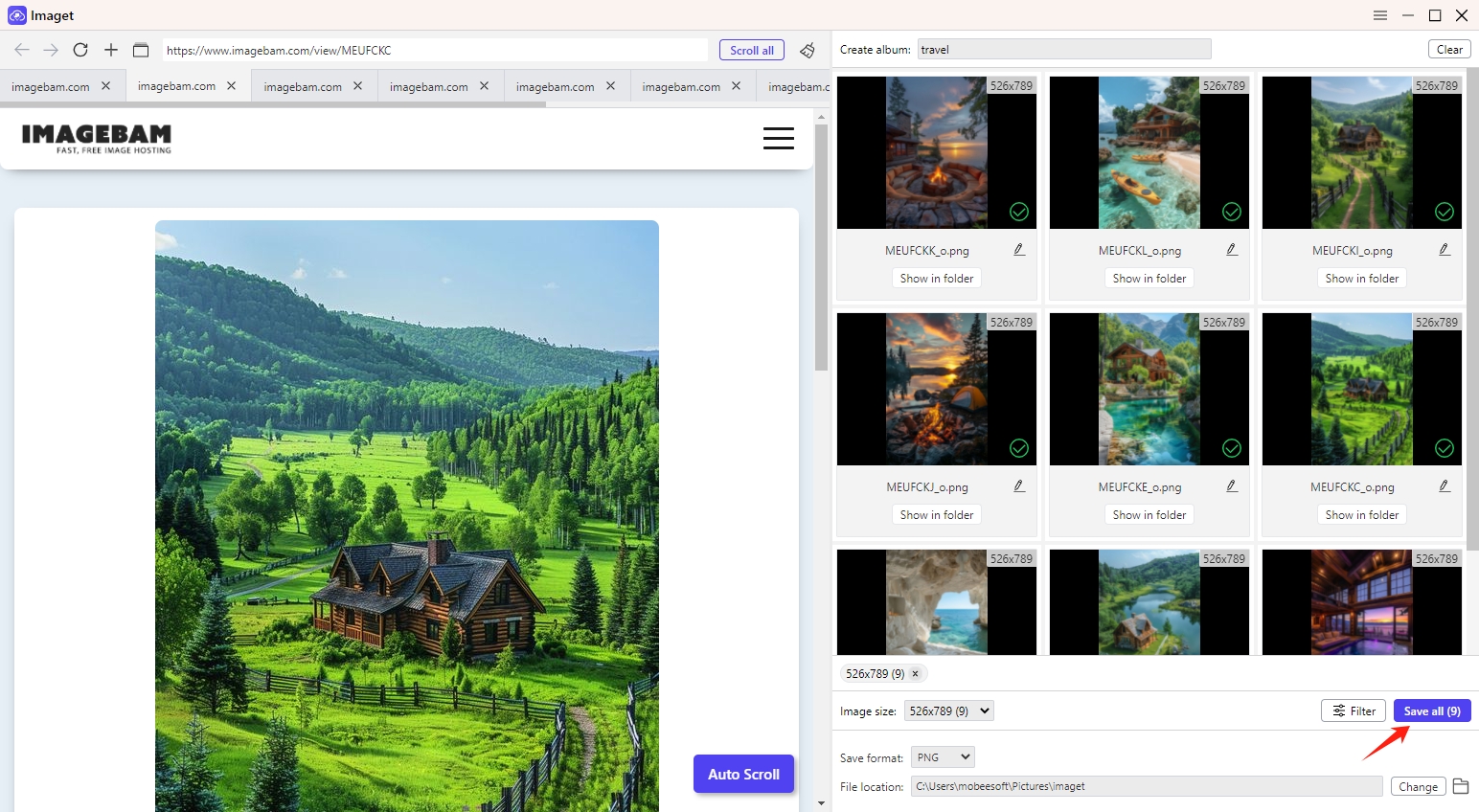
결론
ImageBam은 이미지를 온라인으로 호스팅하고 공유하기 위한 강력하고 사용자 친화적인 솔루션을 제공하여 일반 공유자부터 전문 블로거까지 다양한 사용자의 요구를 충족합니다. ImageBam에서 이미지를 수동으로 다운로드하거나 온라인 다운로더 및 브라우저 확장 프로그램을 사용할 수 있습니다. 대량 다운로드, 고해상도 등 더욱 강력한 다운로드 옵션을 선호하는 경우 Imaget 최소한의 노력으로 많은 수의 이미지를 효율적으로 관리하고 저장할 수 있는 최선의 선택입니다. 다운로드하여 사용해 보시기 바랍니다.
